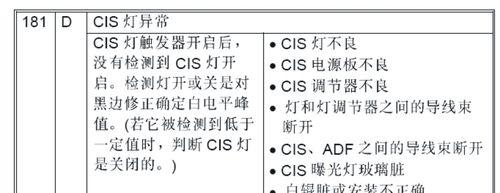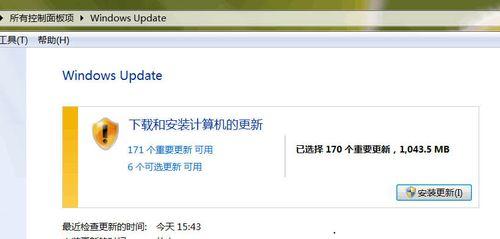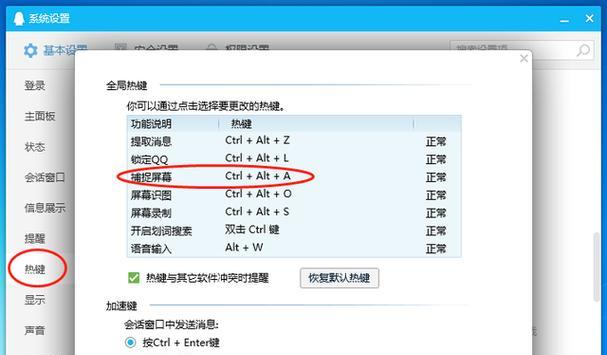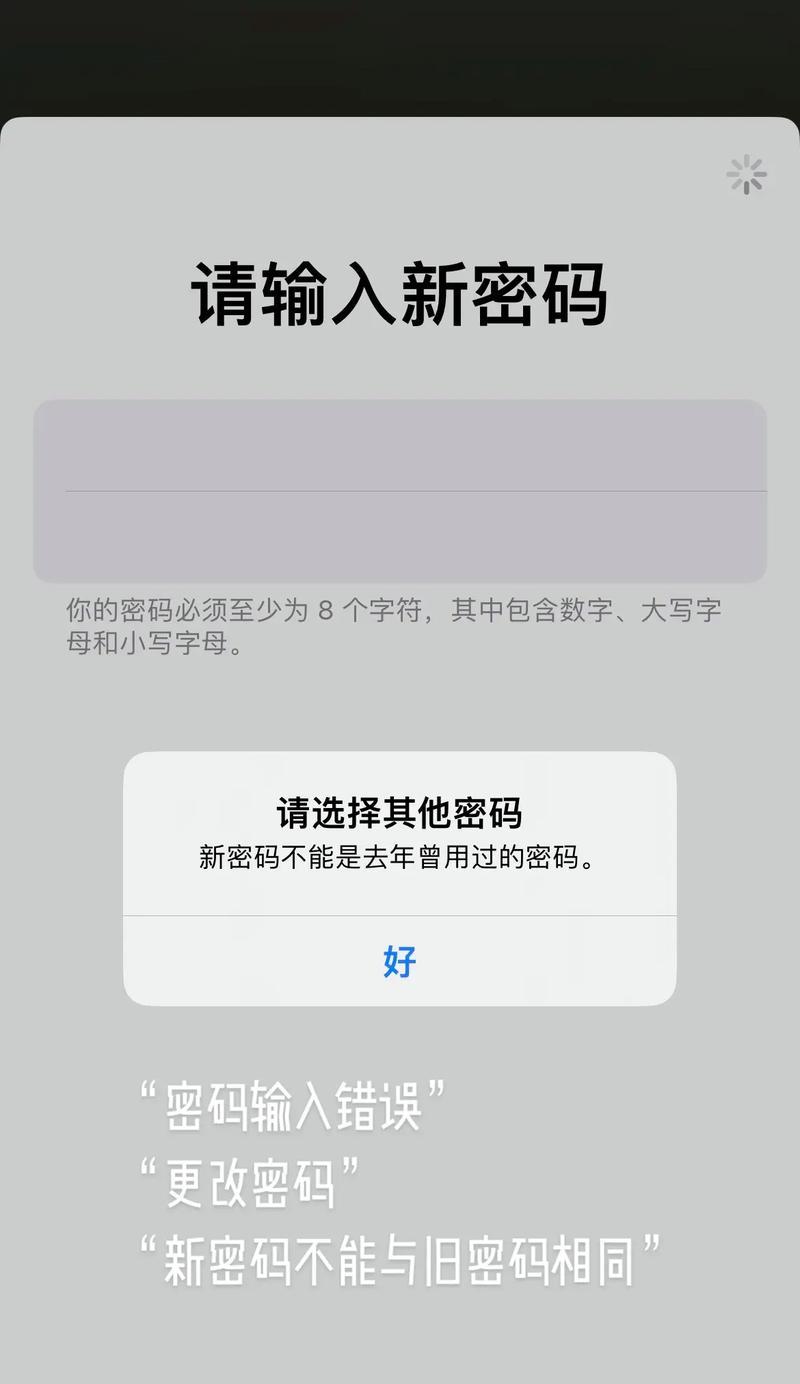随着时间的推移,操作系统的更新换代是必然的。然而,对于许多用户来说,安装新的操作系统可能会感到困惑和不确定。本文将详细介绍Windows7系统的安装步骤以及需要注意的事项,帮助读者顺利完成安装过程。
检查系统需求
在安装Windows7系统之前,确保您的计算机符合最低系统需求。这些要求通常包括硬件要求(如处理器、内存和硬盘空间)以及软件要求(如先前的操作系统版本)。
备份重要数据
在安装任何操作系统之前,务必备份重要数据。这可以通过将文件复制到外部存储设备(如U盘或移动硬盘)或使用云存储服务来完成。这样,在安装过程中出现意外情况时,您的数据将得到保护。
获取Windows7系统镜像
在安装Windows7之前,您需要获得一个合法的系统镜像文件。您可以通过Microsoft官方网站下载Windows7镜像文件,并确保其与您计算机上的操作系统版本匹配。
准备安装媒介
为了安装Windows7系统,您需要准备一个安装媒介,如DVD或USB闪存驱动器。插入或连接该媒介到计算机上,确保计算机能够从该媒介启动。
设置BIOS
在计算机启动时,按下相应的按键(通常是F2、F10或DEL键)进入BIOS设置。在BIOS中,将启动顺序更改为首先从安装媒介启动。保存更改并退出BIOS设置。
开始安装
重新启动计算机后,它将从安装媒介启动。按照屏幕上的提示选择语言、时间和货币格式,并点击“下一步”继续安装过程。
接受许可协议
在继续安装之前,您需要接受Windows7的许可协议。仔细阅读协议内容,并选择“我接受许可条款”以继续。
选择安装类型
Windows7提供两种安装类型:升级和自定义。如果您希望保留现有的文件和应用程序,可以选择升级。如果您希望清除磁盘并进行全新安装,选择自定义。
选择磁盘分区
如果您选择自定义安装类型,您需要选择要安装Windows7的磁盘分区。您可以选择现有的分区进行安装,或者创建一个新分区来安装操作系统。
等待安装完成
一旦选择了磁盘分区,安装程序将开始复制文件并安装Windows7系统。这个过程可能需要一些时间,请耐心等待。
设置用户名和密码
在安装过程中,您将被要求设置一个用户名和密码。请确保设置一个安全的密码,以保护您的系统和数据。
选择时区和时间
在安装完成后,您将被要求选择所在地区的时区和时间。正确设置这些信息可以确保操作系统显示准确的时间和日期。
更新和驱动程序安装
安装完Windows7系统后,建议立即连接到互联网并更新系统以获取最新的修复程序和功能。此外,还应该安装所需的驱动程序以确保硬件正常运行。
恢复数据
在完成系统安装后,可以将之前备份的数据复制回计算机。这包括个人文件、音乐、图片和其他重要数据。
系统优化和个性化设置
可以进行一些系统优化和个性化设置,如更改桌面背景、安装必要的软件以及调整系统设置,以便适应个人喜好和需求。
通过本文的详细步骤和教程,您现在应该对如何安装Windows7系统有了更清晰的了解。请记住,在进行任何操作系统安装之前,备份数据是非常重要的。遵循正确的步骤,并确保满足系统需求,这样就能顺利完成安装并顺畅运行新的操作系统。